데이터 손실을 방지하기 위해 많은 사용자는 iPhone을 사용할 때 iPhone을 백업하는 것을 선호합니다. 이를 위해 iTunes가 널리 사용됩니다. 그러나 시간이 지남에 따라 필요하지 않은 오래되고 오래된 iTunes 백업이 많이 있습니다. 따라서 공간을 확보하려면 iTunes 백업을 삭제해야 합니다. 그렇다면 iTunes에서 백업을 어떻게 삭제합니까? 이 기사에는 당신이 알고 싶은 모든 것이 있습니다. 이를 수행하는 방법을 배우려면 계속 읽으십시오. 이제 시작해보자.
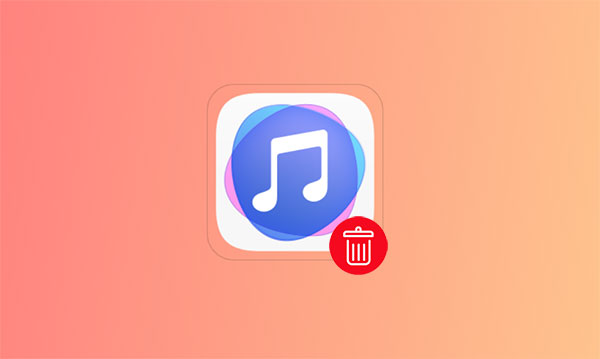
iTunes에서 백업을 삭제하기 전에 데이터 손실을 방지하기 위해 iPhone을 백업하는 것이 중요합니다. Apple은 데이터 백업을 위해 iCloud와 iTunes를 제공하지만 둘 다 제한 사항이 있습니다. iCloud를 사용하는 경우 iCloud 저장 공간이 충분한지 확인해야 합니다. iCloud 저장 공간이 충분하지 않은 경우 iCloud 요금제를 업그레이드하여 더 많은 저장 공간을 확보해야 하는데 이는 비용이 많이 듭니다. iTunes를 사용하면 전체 iPhone만 백업할 수 있으며, 선택적 백업은 지원하지 않습니다.
따라서 이것이 Coolmuster iOS Assistant 점점 더 인기를 끄는 이유입니다. iOS 데이터를 쉽게 백업, 복원, 전송 및 편집할 수 있는 iOS 관리자 도구입니다. 이 소프트웨어를 사용하면 iPhone 전체를 백업하거나 저장 공간 문제를 고려하지 않고 원하는 데이터만 선택적으로 백업할 수 있습니다.
Coolmuster iOS Assistant 의 주요 기능:
iOS Assistant를 사용하여 iPhone을 컴퓨터에 백업하는 방법은 다음과 같습니다.
01 컴퓨터에 이 소프트웨어를 다운로드하고 실행하세요. USB 케이블을 사용하여 장치를 컴퓨터에 연결하십시오. 메시지가 표시되면 기기에서 '신뢰'를 탭한 다음 컴퓨터에서 '계속'을 탭하여 계속 진행하세요.

02 프로그램이 장치를 성공적으로 감지하면 아래와 같이 이 소프트웨어의 기본 인터페이스가 표시됩니다.

03 iPhone 전체를 컴퓨터에 백업하려면 "Super Toolkit" 섹션으로 이동하여 > "iTunes 백업 및 복원"을 누르고 > "백업"을 선택한 후 장치를 선택하세요. "찾아보기" 버튼을 클릭하여 백업 파일을 저장할 위치를 선택하세요. 그런 다음 "확인"을 클릭하여 백업 프로세스를 시작하십시오.

iPhone 데이터를 컴퓨터에 선택적으로 백업하려면 "내 장치" 섹션에서 제외 > 왼쪽 창에서 컴퓨터로 전송하려는 특정 파일 형식 선택 > 전송하려는 항목 미리보기 및 선택 > " 내보내기' 버튼을 클릭하여 전송 프로세스를 시작하세요.

Windows PC를 사용하는 경우 iTunes 백업을 제거하는 방법에는 두 가지가 있습니다.
iTunes 백업을 지우는 첫 번째 방법은 iTunes 앱을 이용하는 것입니다. 이렇게 하려면 아래 단계를 따르세요.
1단계. iTunes로 이동하여 메뉴에서 "편집"을 클릭합니다.
2단계. 드롭다운 메뉴에서 "기본 설정"을 선택합니다.
3단계. "장치" 옵션을 찾아 클릭합니다.
4단계. 제거하려는 백업 파일을 선택합니다.
5단계. "백업 삭제" 버튼을 클릭합니다.
6단계. 메시지가 나타나면 삭제를 확인합니다.

iTunes에서 백업을 삭제하는 또 다른 방법은 백업 폴더를 이용하는 것입니다. iTunes에서 백업을 어떻게 삭제합니까? 단계는 다음과 같습니다.
1단계. Windows PC에서 파일 탐색기를 엽니다.
2단계. iTunes 백업 위치 경로인 "C:\Users\YourUserName\AppData\Roaming\Apple Computer\MobileSync\Backup"으로 이동합니다.

3단계. 더 이상 필요하지 않은 백업 폴더를 삭제하세요.
Mac 사용자는 어떻습니까? iTunes에서 백업을 지우는 방법은 무엇입니까? 아직 시도해 볼 수 있는 두 가지 방법이 있습니다.
이 방법은 두 가지 시나리오로 나눌 수 있습니다. Mac 운영 체제 Mojave 또는 이전 버전을 사용하고 있고 Mac 운영 체제 Catalina를 사용하고 있습니다.
Mac OS 카탈리나의 경우:
1단계. Mac 에서 Finder를 엽니다.
2단계. iOS 기기를 선택하고 "백업 관리"로 이동합니다.
3단계. 삭제하려는 백업 파일을 선택합니다.
4단계. 그런 다음 "백업 삭제"를 클릭한 다음 "삭제"를 눌러 확인하세요.

Mac OS Mojave 또는 이전 버전의 경우:
1단계. iTunes를 열고 "기본 설정"으로 이동합니다.
2단계. 기본 설정 메뉴에서 "장치"를 선택합니다.
3단계. 삭제하려는 이전 백업을 선택합니다.
4단계. "백업 삭제"를 선택하여 삭제를 확인합니다.

Windows PC와 마찬가지로 Mac 의 백업 폴더에 액세스하여 iTunes 백업을 삭제할 수도 있습니다. 수행 방법은 다음과 같습니다.
1단계. Mac 에서 Finder를 실행합니다.
2단계. "~/Library/Application Support/MobileSync/Backup/" 위치로 이동합니다.

3단계. 삭제하려는 백업 폴더를 선택하고 마우스 오른쪽 버튼을 클릭한 다음 "휴지통으로 이동"을 선택합니다.
위에서 언급한 방법을 따르면 Windows PC 및 Mac 에서 iTunes 백업을 쉽게 삭제할 수 있습니다. 그러나 데이터를 보호하려면 계속하기 전에 iPhone을 백업하는 것이 중요합니다. Coolmuster iOS Assistant iTunes 및 iCloud에 비해 이 작업을 수행하는 더 나은 방법입니다. 다운로드하여 직접 사용해 볼 수 있습니다.
관련 기사:
iCloud 백업을 삭제하면 어떻게 되나요? 여기서 답을 찾아보세요!
iTunes 백업에는 무엇이 포함됩니까? 유용한 요령 [백업 가이드]





